PowerPoint 2010如何插入和设置图片
1、首先准备好一张图片,并新建一个PPT文件,点击PPT主界面,生成一张新幻灯片。
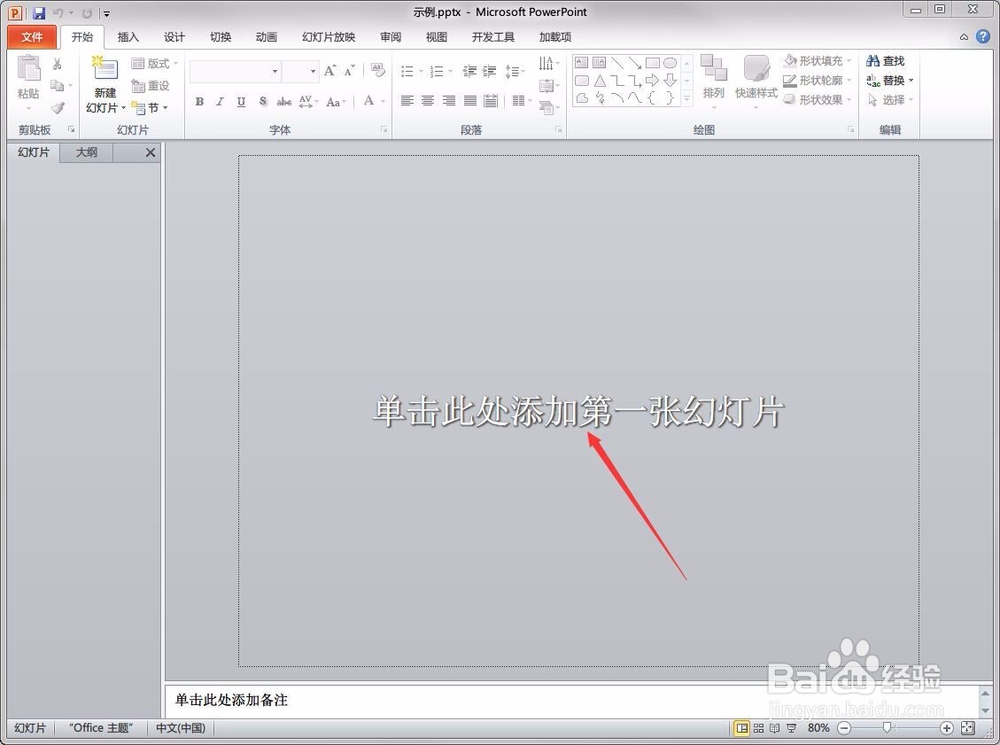
2、点击左右“幻灯片”框中的第一页,按下回车键,即可新建一页幻灯片,如此,生成多张幻灯片。

3、把光标放在需要插入图片的幻灯片的合适位置,点击“插入”菜单,找到并点击“图片”按钮,在打开的“插入图片对话框中,找到并选中想要插入到PPT中的图片,然后点击右下角的“插入”按钮。

4、图片即可插入到指定的位置。
单击图片选中,其四周会出现圆形的控制点,可以高速图片的大小、位置。

5、选中图片时,PPT会自动切换到“图片工具”菜单,使用该菜单中的“对齐”、“旋转”、“裁剪”等工具,可以对图片进行修改和设置。
6、选中图片,点击“图片工具”左边的“更正”按钮,可以对图片的亮度和对比度进行设置。
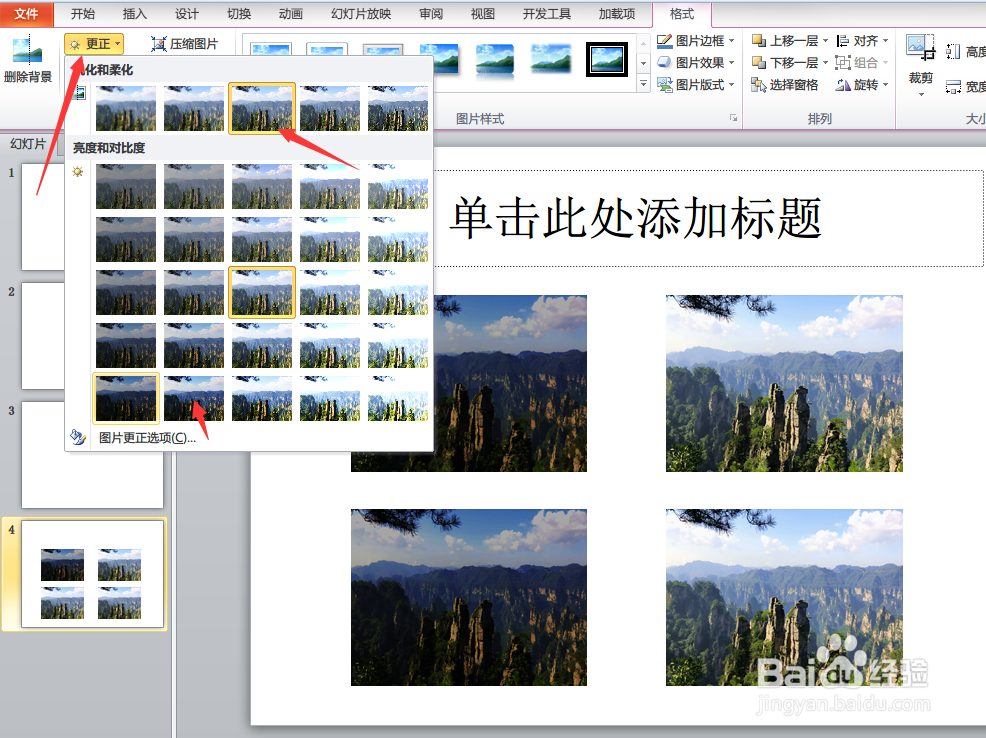
7、选中图片,点击“图片工具”左边的“颜色”按钮,可以对图片的颜色进行修改。

8、选中图片,点击“图片工具”左边的“艺术效果”按钮,可以对图片设置不同的艺术效果。

9、如果想换一张图片,但是图片的大小、设置等均不变,可以选中图片,然后点击“更改图片”,并选择另一张图片,即可更换。

10、如果想把图片的背景去掉,选中图片后,点击左侧的“删除背景”,并通过标记哪些需要删除、哪些需要保留来实现。

11、在“图片样式”中,还可以给图片设置边框、形状等。

12、使用多种方法的组合,可以设置出优美的图片组合。
声明:本网站引用、摘录或转载内容仅供网站访问者交流或参考,不代表本站立场,如存在版权或非法内容,请联系站长删除,联系邮箱:site.kefu@qq.com。
阅读量:40
阅读量:117
阅读量:23
阅读量:72
阅读量:183